win10Microsoft Edge怎么卸载
win10Microsoft Edge怎么卸载?对于win10系统中的Microsoft Edge自带浏览器,很多用户不是很喜欢用,那如何将自带浏览器卸载呢,一起来看看吧!
Microsoft edge作为windows新版的浏览器组件应用, 是被整合到系统文件中的,如果进行卸载操作,可能部分残留文件无法卸载。
1、首先点击win10系统电脑主界面左下方的win10图标,弹出下拉菜单,在下拉菜单里可以找到microsoft edge应用程序
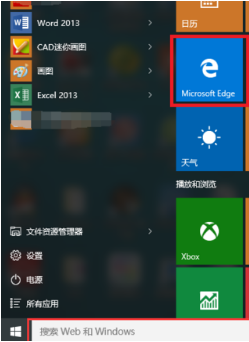
2、接下来在下方的搜索web和windows输入框内输入powershell命令,找到windows powershell桌面应用
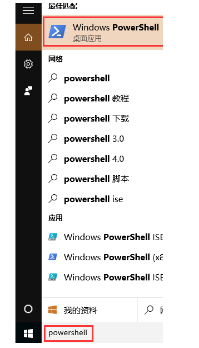
3、点击搜索到的windows powershell桌面应用按钮弹出windows powershell命令窗口
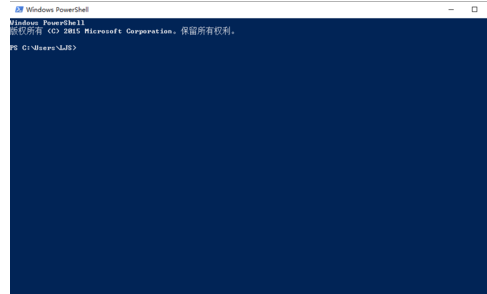
4、接下来在该命令窗口内输入“get-appxpackage *edge*命令程序,该程序的意思是寻找包含edge的应用程序包

5、命令程序输入完毕之后点击回车键,此时windows powershell命令窗口可以找到microsoft edge的应用包程序
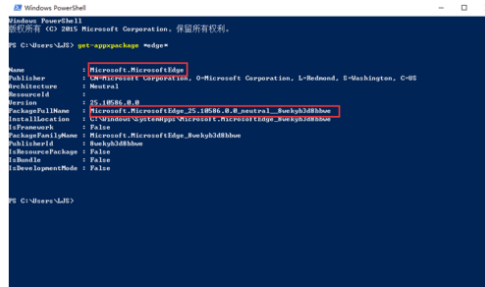
6、接下来找到packagefullname的地址并复制,Microsoft.MicrosoftEdge_25.10586.0.0_neutral__8wekyb3d8bbwe,地址复制完毕之后在命令行里输入remove-appxpackage Microsoft.MicrosoftEdge_25.10586.0.0_neutral__8wekyb3d8bbwe,意思就是移除这个地址的应用程序包,这个地址就是刚才复制的packagefullname的地址
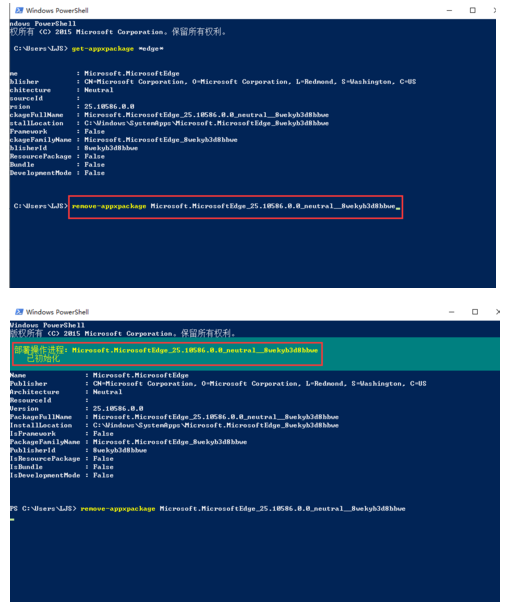
以上就是win10Microsoft Edge怎么卸载的全部内容了,希望以上内容对您有所帮助!
相关推荐
- 【windows】 win11最新版本号是多少 01-10
- 【windows】 windows设置在哪 10-31
- 【windows】 win11微信怎么清理内存 05-31
- 【windows】 win10微信怎么清理内存 05-31
- 【windows】 win11怎么拍照录像呢 05-30
- 【windows】 电脑怎么拍照Windows10 05-30
- 【windows】 注册表怎么打开 05-29
- 【windows】 查看电脑配置的cmd命令是什么 05-28
- 【windows】 win11注册表怎么打开 05-27
- 【windows】 查看电脑配置在哪里找 05-26
本周热门
-
telnet端口不通怎么解决 2020/05/15
-
telnet命令怎么用 2020/05/15
-
最右纸飞机怎么看附近的人 2020/03/13
-
win10麦克风已经调最大怎么声音还是很小 2020/03/14
-
win11虚拟机怎么打开 2022/03/16
-
win11mac地址怎么查看 2022/04/28
-
注册表怎么打开 2022/05/29
-
Windows中的公文包是什么?有什么作用? 2013/08/04
本月热门
-
telnet端口不通怎么解决 2020/05/15
-
telnet命令怎么用 2020/05/15
-
注册表怎么打开 2022/05/29
-
win10麦克风已经调最大怎么声音还是很小 2020/03/14
-
win11最新版本号是多少 2024/01/10
-
win11mac地址怎么查看 2022/04/28
-
最右纸飞机怎么看附近的人 2020/03/13
-
任务栏总是卡死是什么原因 2022/04/11
-
Windows11壁纸分享 2021/06/24
-
win11虚拟机怎么打开 2022/03/16












